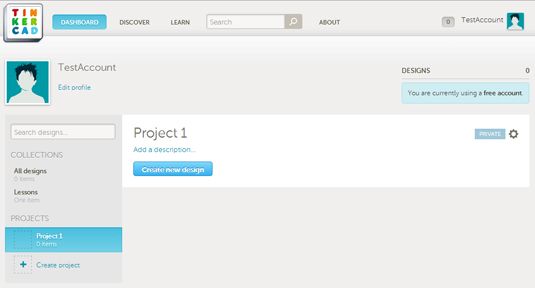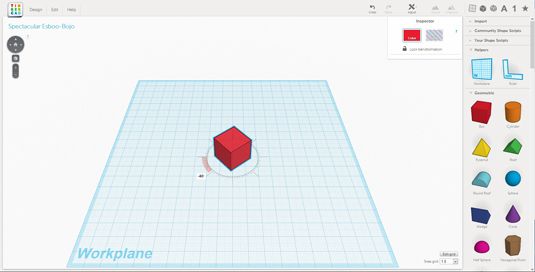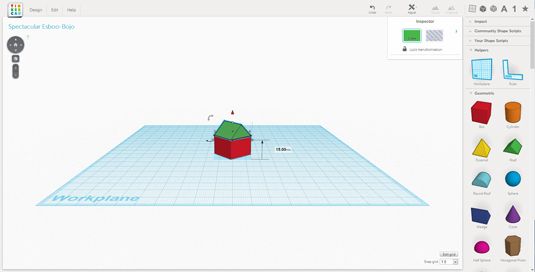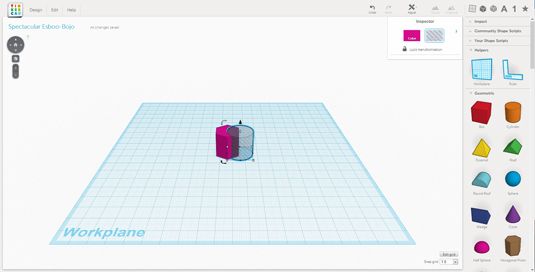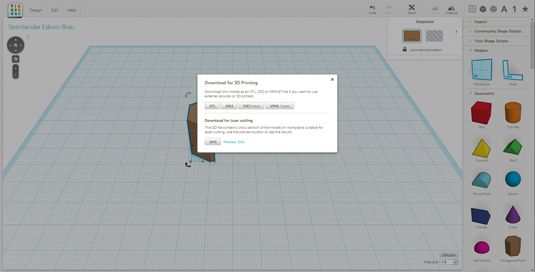Création d'un objet 3D à l'aide tinkercad
Créer votre propre objet 3D est très facile et peut être effectuée en utilisant un logiciel libre disponible via votre navigateur Web, de sorte que vous ne pas avoir à installer quoi que ce pour commencer. Pour cette démonstration, nous allons utiliser le logiciel de TinkerCAD maintenant pris en charge par Autodesk. Ce logiciel ne peut fonctionner à l'aide de Google Chrome ou Firefox le navigateur de Mozilla, mais tout ce que vous devez faire est d'aller à http://tinkercad.com.
Après création de votre compte (nécessite une adresse e-mail) ou en utilisant votre compte existant, vous pouvez vous connecter au service de TinkerCAD qui se déroulera entièrement dans le navigateur et ne nécessite pas de téléchargement ou installation de logiciel sur votre système.
Une fois que vous vous connectez avec succès, vous pouvez rapidement commencer à créer des objets 3D et de les exporter comme des types de fichiers OBJ .STL ou pour l'impression 3D. Pour ce faire, le faire ce qui suit:
Sélectionnez [Créer un nouveau projet] dans la liste à gauche, au titre des projets.
Avec le nouveau projet sélectionné (Project1 pour cette démonstration), sélectionnez [Créer un nouveau design] parmi les options d'action dans la zone du milieu de l'écran.
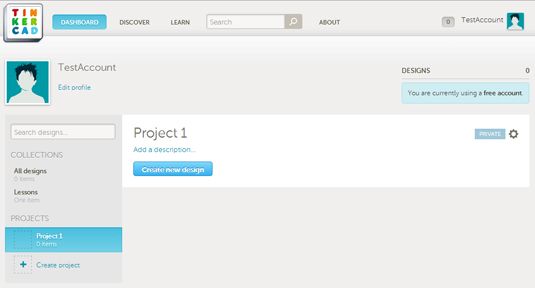
Le plan de travail est affiché pour votre nouvel objet (le nom est aléatoire) comme une grille plat simple et vous pouvez sélectionner des formes géométriques à partir du côté droit de construire votre objet. Dimensions et orientation de chaque élément peuvent être modifiés en les sélectionnant avec votre souris et faire le réglage désiré. Ici, l'objet Cube a été sélectionné et la flèche d'orientation est utilisé pour faire tourner le cube à un angle de -40 degrés.
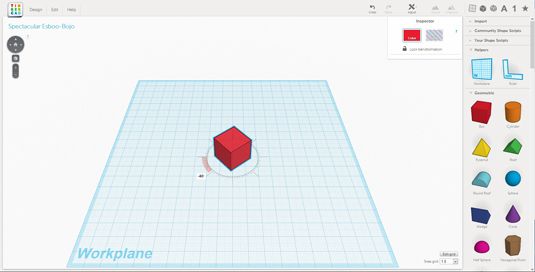
Ajouter des objets que vous le souhaitez.
Ajout d'un objet de toit triangulaire et tourner cela à la bonne orientation est effectuée en utilisant la même procédure, mais maintenant, les deux objets sont alignés sur le même plan de base. Sélection de l'alignement et tirant vers le haut le toit par sa flèche pour manipuler son emplacement dans l'espace tridimensionnel. Ici, nous avons soulevé l'objet de toit pour correspondre à la bonne hauteur des murs du cube.
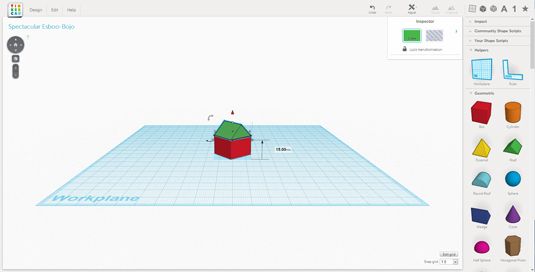
Vous pouvez maintenir la touche Maj enfoncée et sélectionnez plusieurs objets en même temps. En sélectionnant l'option [Groupe] dans la barre d'en-tête rejoint les objets pour former une conception de la maison très simple, où la couleur d'affichage (pas la couleur, il sera imprimé, seule la couleur est visualisée en TinkerCAD) peut également être sélectionné pour le rendre plus facile pour identifier l'objet lors de la construction des structures plus grandes.
Si vous sélectionnez un objet, vous pouvez ajuster la couleur d'affichage ou d'en faire un «trou» pour désigner une forme qui sera soustraite (découper) de l'objet final. Ceci est réalisé en utilisant l'option Inspecteur en haut à droite de l'écran. Objets fermées apparaissent transparente à l'écran et si vous les regrouper avec des objets solides, le résultat sera une forme complexe qui peut comporter des espaces vides et remplis comme ce taquet qui comprend un solide Hexagone et le cylindre de trou-configuré regroupées.
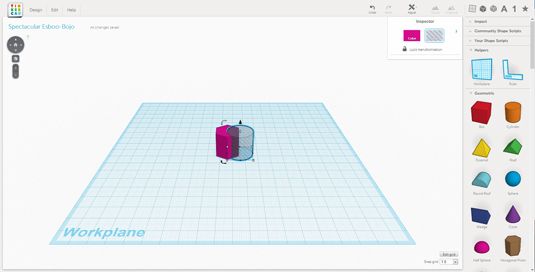
Des options supplémentaires vous permettent de dupliquer, Miroir, copier et supprimer des éléments individuels dans le Plan de travail de cette conception particulière. Combinaison d'objets à la fois solides et trous désignés, vous pouvez créer presque tout ce que votre coeur désire en utilisant les exemples fournis objets géométriques à construire des formes plus complexes.
Lorsque votre conception est terminée, sélectionnez [Design] dans la barre d'en-tête et de choisir de télécharger pour l'impression 3D pour créer un .STL ou .OBJ objet formaté en fonction du type de logiciel de l'imprimante 3D que vous utilisez. En exportant le modèle .STL de votre conception de l'objet, vous pouvez l'ouvrir dans votre logiciel 3D d'impression et de créer une version solide de l'objet ou de partager la conception via l'une des différentes banques d'objets et rejoignez la révolution de l'impression 3D dans le monde entier!
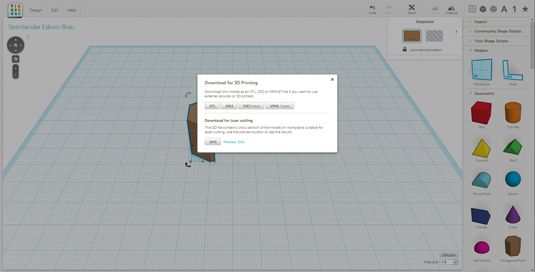
A propos Auteur
 Manipuler des objets sélectionnés dans Adobe CS5 illustrateur
Manipuler des objets sélectionnés dans Adobe CS5 illustrateur Adobe Creative Suite 5 (CS5 Adobe) Illustrateur dispose de plusieurs options pour manipuler les objets sélectionnés. Ces options comprennent contraignant, le clonage, la transformation et le contrôle de mouvement précis ainsi que l'utilisation…
 Déplacer des objets InDesign CS5
Déplacer des objets InDesign CS5 Vous pouvez déplacer un objet dans InDesign Creative Suite 5 en utilisant l'outil Transformation libre ou le panneau Transformer. Utilisez le panneau d'entrer dans un degré spécifique que vous souhaitez que l'objet de tourner. L'outil…
 Objets d'échelle dans Creative Suite 5 indesign
Objets d'échelle dans Creative Suite 5 indesign Dans InDesign CS5, vous pouvez redimensionner des objets en utilisant le panneau Transformer, l'outil de l'échelle ou l'outil Transformation libre. Vous pouvez utiliser le panneau Transformer de mettre en largeur et hauteur dimensions exactes si…
 Comment regrouper plusieurs objets dans Office 2011 pour Mac
Comment regrouper plusieurs objets dans Office 2011 pour Mac Lorsque vous travaillez avec plusieurs objets au-dessus du calque de texte d'un Office 2011 pour Mac document, feuille de calcul ou présentation, parfois vous pouvez combiner (groupe) plusieurs objets en un seul objet que vous pouvez déplacer,…
 Aligner plusieurs objets graphiques dans Excel 2007
Aligner plusieurs objets graphiques dans Excel 2007 Lorsque vous travaillez avec de multiples objets ou formes dans Excel 2007, vous devrez parfois aligner les objets dans certaines façons d'améliorer leur apparition dans la feuille de calcul. Excel fournit plusieurs options d'alignement par le…
 Comment aligner plusieurs objets graphiques dans Excel 2010
Comment aligner plusieurs objets graphiques dans Excel 2010 Lorsque vous travaillez avec de multiples objets ou formes dans Excel 2010, vous devrez peut-être aligner les objets dans certaines façons d'améliorer leur apparition dans la feuille de calcul. Excel fournit plusieurs options d'alignement par le…
 Comment réorganiser et objets graphiques du groupe dans Excel 2010
Comment réorganiser et objets graphiques du groupe dans Excel 2010 Dans Excel 2010, vous pouvez réorganiser les objets dans une feuille de calcul ou regrouper plusieurs objets ensemble afin qu'ils agissent comme une seule unité. Réorganiser les objets si vous souhaitez déplacer un objet devant ou derrière…
 Comment retourner et faire pivoter les objets dans PowerPoint 2013
Comment retourner et faire pivoter les objets dans PowerPoint 2013 À bascule un objet signifie pour créer une image en miroir de celui-ci. À tourner un objet signifie faire tourner autour de son centre. PowerPoint 2013 vous permet de renverser des objets horizontalement ou verticalement, de faire pivoter des…
 Réorganisation et grouper des objets graphiques dans Excel 2007
Réorganisation et grouper des objets graphiques dans Excel 2007 Dans Excel 2007, vous pouvez trouver la nécessité de réorganiser les objets dans une feuille de calcul ou regrouper plusieurs objets ensemble afin qu'ils agissent comme une seule unité. Réorganiser les objets si vous souhaitez déplacer un…
 Sélectionnez objets PowerPoint 2007
Sélectionnez objets PowerPoint 2007 Avant de pouvoir modifier un objet PowerPoint 2007 sur une diapositive, vous devez sélectionner. Dans les présentations PowerPoint, les objets peuvent être du texte, des graphiques, des cliparts, des formes et ainsi de suite.Voici quelques lignes…
 Comment construire un point sur un objet avec la TI-84 Plus
Comment construire un point sur un objet avec la TI-84 Plus Vous pouvez utiliser le GeoMaster DESSINER menu sur la TI-84 Plus de construire un point de sorte qu'il fait partie d'un objet existant.Ensuite, utilisez les touches fléchées pour déplacer le curseur à l'emplacement de l'objet où vous souhaitez…
 Comment tenir compte des objets géométriques dans jr cabri.
Comment tenir compte des objets géométriques dans jr cabri. Cabri Jr. pour la calculatrice TI-84 Plus permet aux objets d'être pris en compte dans une ligne ou un segment. Quand un objet géométrique se retrouve dans une ligne, cette ligne agit comme un miroir - d'où le terme “. Reflection ”…
 Comment groupe et objets blocage dans iBooks Author
Comment groupe et objets blocage dans iBooks Author Souvent, lorsque vous avez plusieurs objets liés à un texte iBooks Author, vous voulez les regrouper de sorte que vous pouvez les déplacer comme un seul objet et de prévenir un élément individuel d'être accidentellement déplacé ou…
 Comment travailler avec de multiples objets dans iBooks Author
Comment travailler avec de multiples objets dans iBooks Author iBooks Author vous permet de contrôler l'apparence des objets en ajustant leur ordre d'empilement. Lorsque les objets se chevauchent les uns les autres, leur ordre d'empilement détermine la façon dont ils se chevauchent et donc quelles parties…